Beide Verbindungen sind aktiv, trotz LAN-Verbindung wählt sich das Notebook aber per WLAN ein
Sollte auf Ihrem Notebook sowohl eine WLAN- (oder WiFi) als auch eine LAN-Verbindung eingerichtet sein, die Sie abwechselnd nutzen, besteht u.U. ein großes Manko: Immer dann, wenn Sie die LAN-Verbindung (Ethernet) nutzen möchten, müssen Sie zuvor die WLAN-Verbindung (Drahtlosnetzwerkverbindung) ausschalten, weil diese sich sonst vorschiebt.
Vorgang
Vista
Öffnen Sie die Systemsteuerung – Netzwerk- und Freigabecenter – auf der linken Seite „Netzwerkverbindungen verwalten“ – Menüleiste „Erweitert“ – Erweiterte Einstellungen – Registerkarte „Adapter und Bindungen„.
Netzwerkverbindungen verwalten
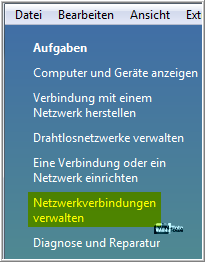
Windows 7 und 8.x
Öffnen Sie die Systemsteuerung und geben Sie in der Suchleiste oben rechts „Netzwerkverbindungen“ ein. Klicken Sie dann auf den Link „Netzwerkverbindungen anzeigen„.
Netzwerkverbindungen in der Suchleiste eingeben
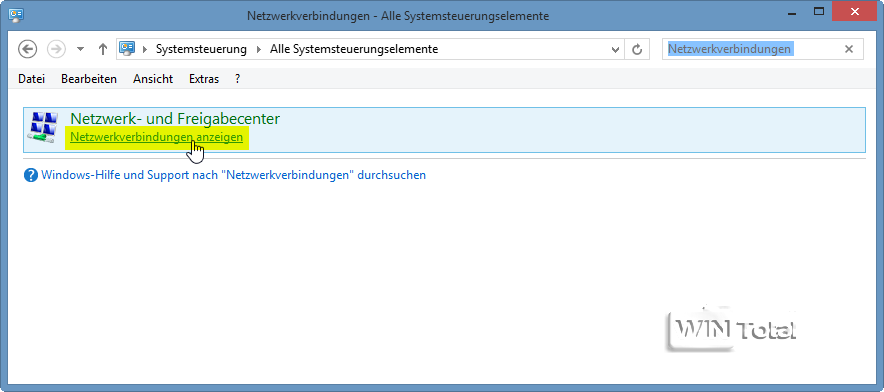
In der Menüleiste auf „Erweitert“ und dann auf „Erweiterte Einstellungen“ anklicken.
Erweiterte Einstellungen
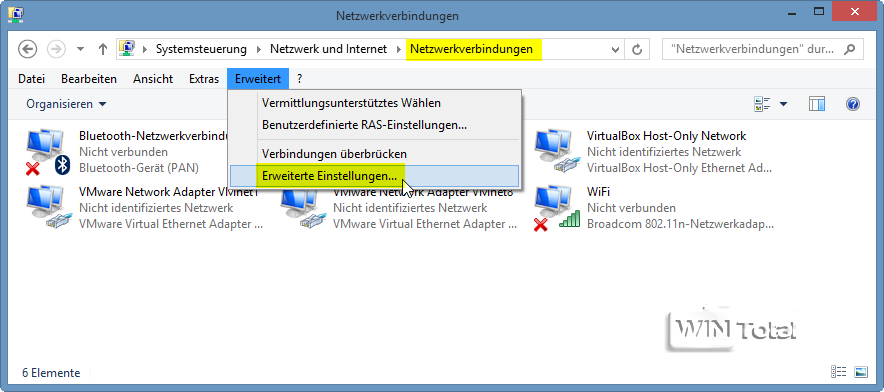
Vista, Windows 7 und Windows 8.x
Unter der Registerkarte „Adapter und Bindungen“ sehen Sie alle Verbindungen in einer Reihenfolge. Oben z.B WiFi oder Drahtlosnetzwerkverbindung, darunter Ethernet oder LAN-Verbindung und darunter weitere Verbindungen.
WiFi und Ethernet
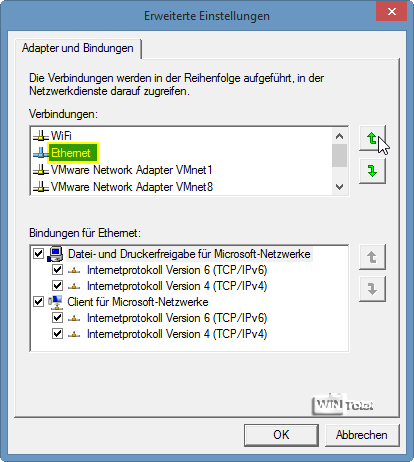
Drahtlosnetzwerkverbindung und LAN-Verbindung
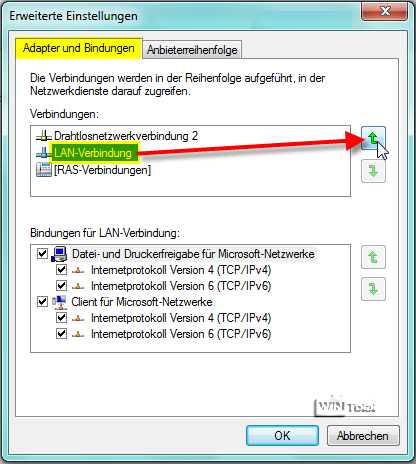
Drahtlosnetzwerkverbindung und LAN-onboard
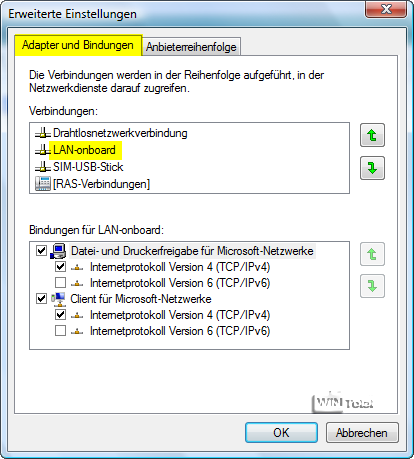
Klicken Sie Ethernet oder LAN-Verbindung (LAN-onboard) an, sodass der Eintrag markiert ist und mit dem grünen Pfeil-Button „Up & Down“ können Sie den Eintrag an erster Stelle setzen, klicken Sie noch auf [OK], damit die Änderung übernommen wird.
Die LAN-Verbindung rutscht auf die erste Position und ab sofort wird Windows zuerst die LAN-Verbindung nutzen. Sollte diese nicht verfügbar sein, wird die Verbindung genutzt, die an zweiter Stelle steht.
Das kleine Tool NetConnectChoose von NirSoft legt die Standardverbindung bei mehreren Netzwerkverbindungen auch fest.

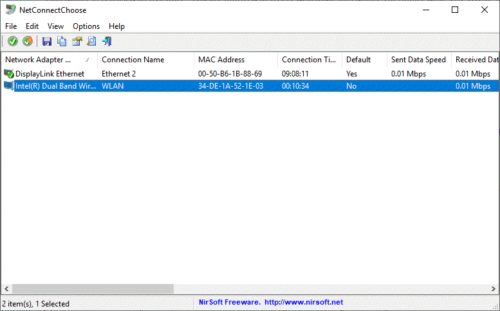

 (56 votes, average: 4,00 out of 5)
(56 votes, average: 4,00 out of 5)